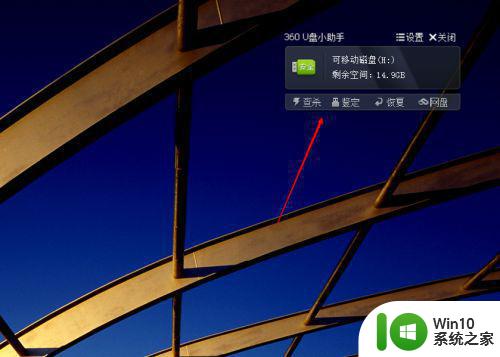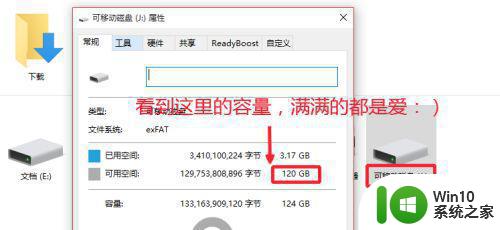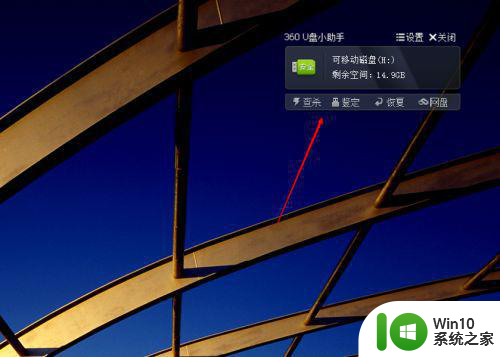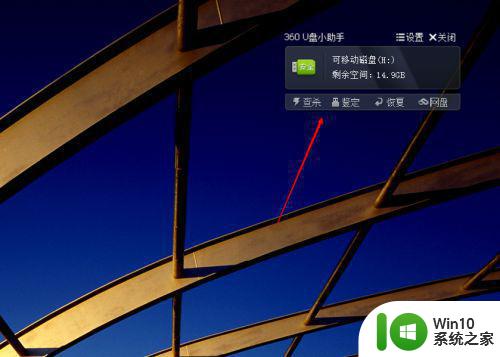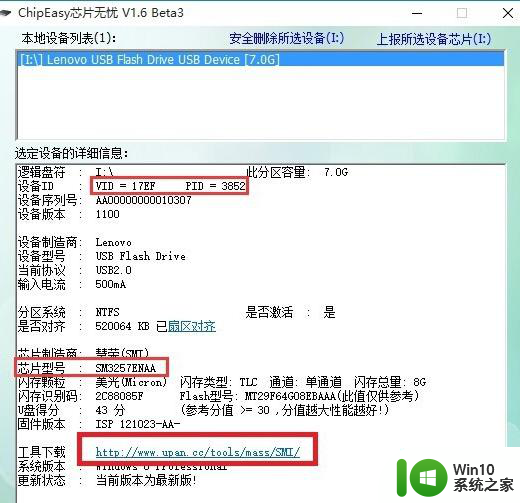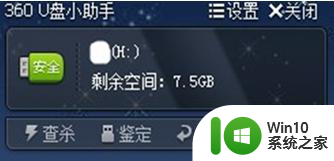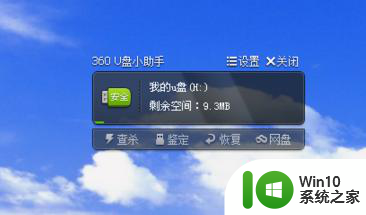怎么查看u盘实际容量 如何查看u盘真实容量
更新时间:2023-02-26 18:08:08作者:jiang
对于日常使用的u盘设备,可能很多用户对其不是很了解,有些用户购买的u盘内存显示很大,可实际存储时总是会提示内存不足的情况,其实这种情况可能就是商家对u盘进行伪装的,从而能够提高u盘的价格,那么如何查看u盘真实容量呢?这里小编就来教大家查看u盘真实容量操作方法。
具体方法:
1、首先将u盘接入到电脑,然后在电脑里我们点击打开360卫士。
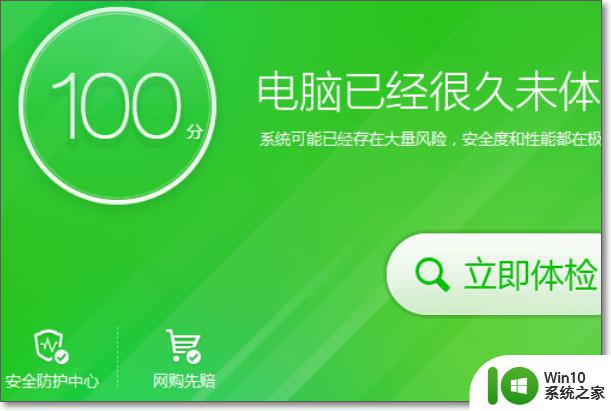
2、进入卫士后,我们在主界面点击“更多”。
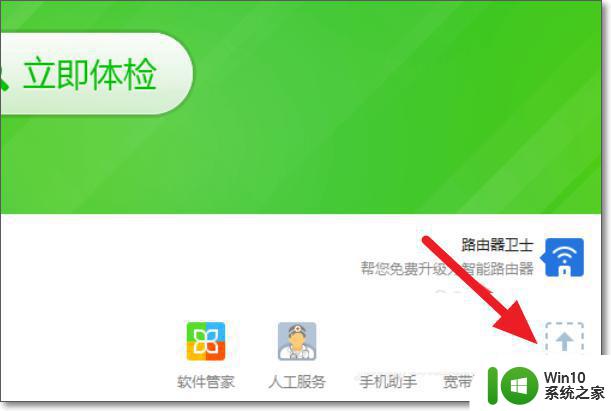
3、进入更多选项后我们往下拖动,找到实用小工具。
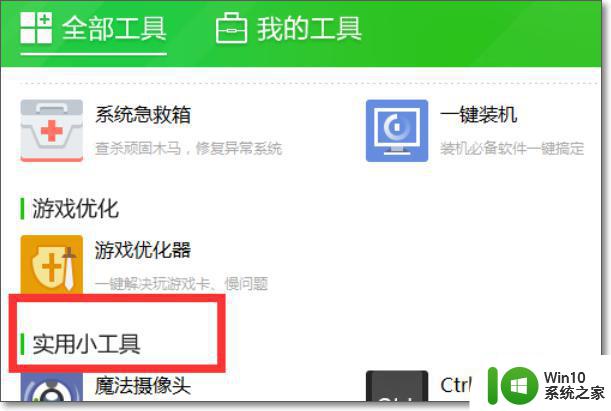
4、在实用小工具选项下,我们找到并将鼠标移动到“U盘鉴定器”位置。
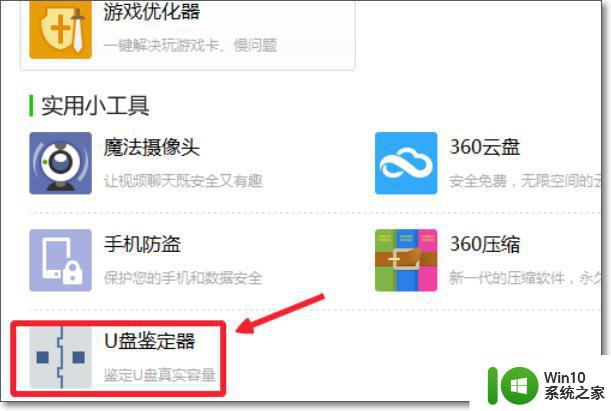
5、然后点击按钮开始对U盘进行检测。点击开始鉴定!

6、最后完成效果图。(我这里是一个缩水U盘)
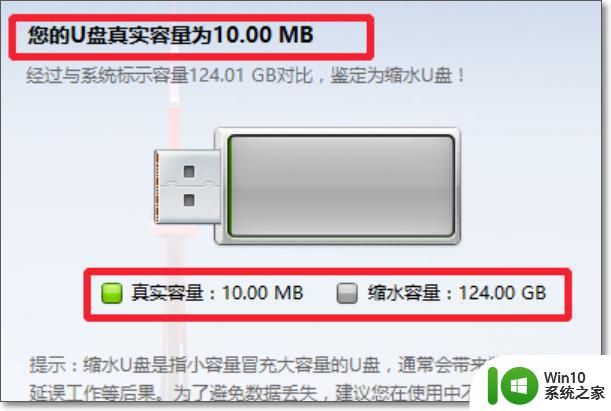
以上就是关于查看u盘真实容量操作方法了,还有不清楚的用户就可以参考一下小编的步骤进行操作,希望能够对大家有所帮助。